BIOS (Basic Input-Output System) – это базовая система ввода-вывода, микропрограмма низкого уровня, которая хранится в чипе памяти на материнской плате. Она производит инициализацию и тестирование аппаратного обеспечения при каждом запуске компьютера, а еще содержит в себе основные системные настройки компьютера.
На данный момент встречаются 3 основных версий BIOS:
- AWARD-Phoenix BIOS (сейчас это одна компания),
- AMI BIOS,
- UEFI.
AWARD-Phoenix и AMI BIOS почти не отличаются друг от друга. В зависимости от производителя и версии прошивки может присутствовать незначительная разница в интерфейсе, например, иное расположение компонентов или другое количество изменяемых параметров.
Сейчас на смену BIOS пришла более современная прошивка под названием UEFI (Unified Extensible Firmware Interface). UEFI-–это унифицированный расширяемый интерфейс встроенного ПО. UEFI обладает гораздо большим спектром возможностей и настроек. Основные преимущества UEFI:
Что такое bios на компьютере
- быстродействие,
- работа с разделами размером более 2 ТБ,
- работа с накопителями, у которых более 4 разделов,
- поддержка функции Secure Boot.
Виды интерфейсов BIOS
Сейчас можно встретить 3 самых популярных вида интерфейса:
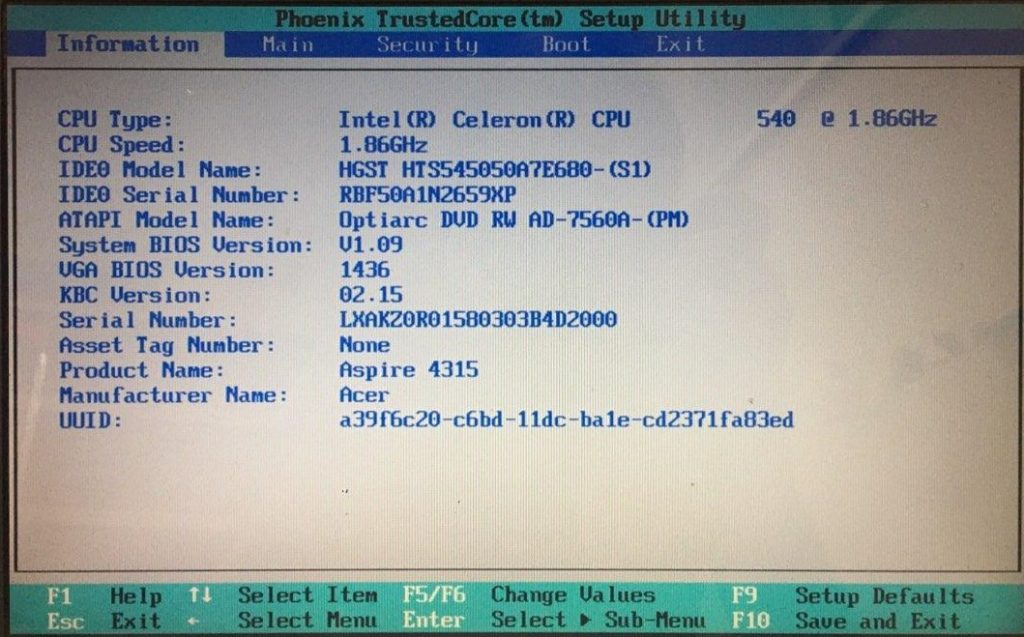
BIOS в виде вкладок
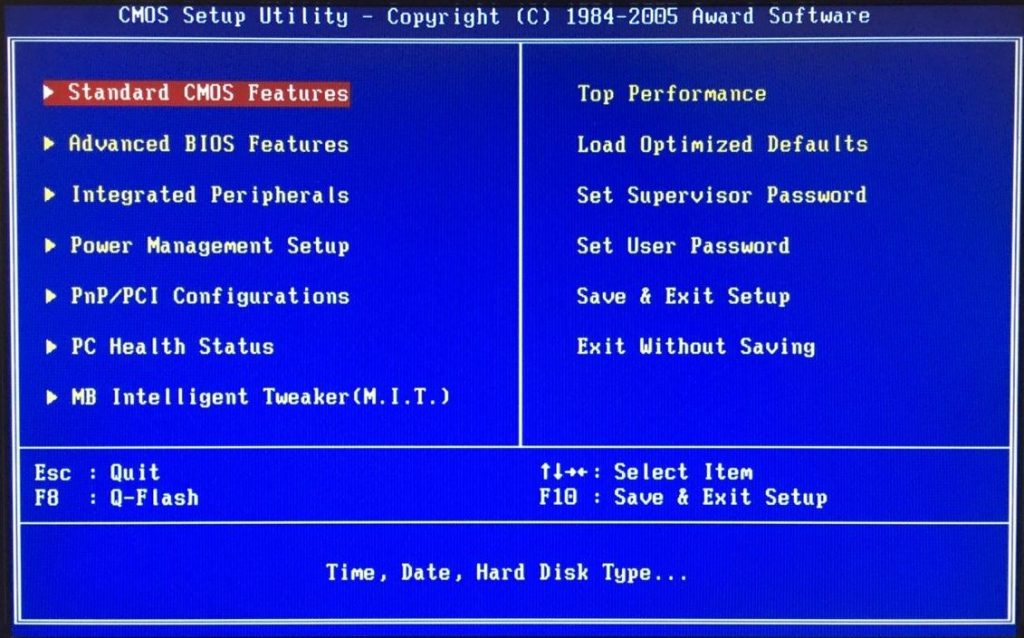
BIOS в виде столбцов
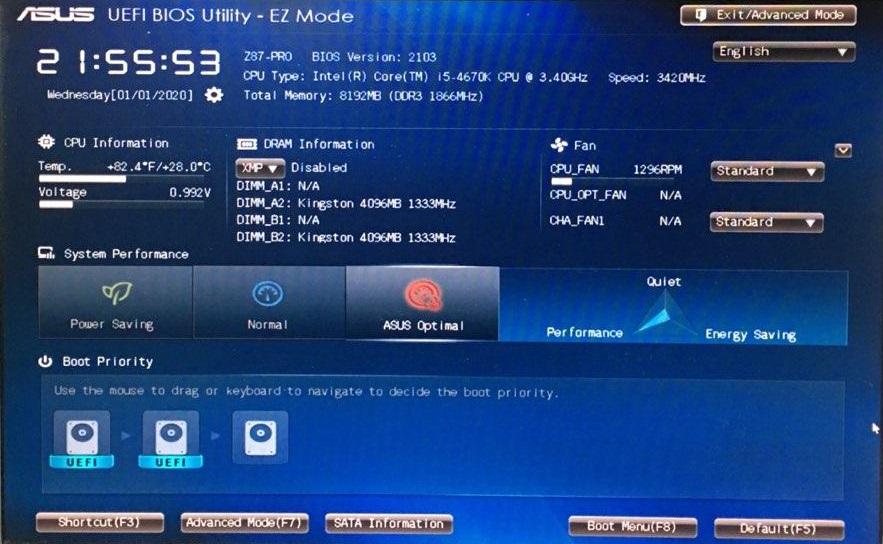
UEFI в Easy Mode
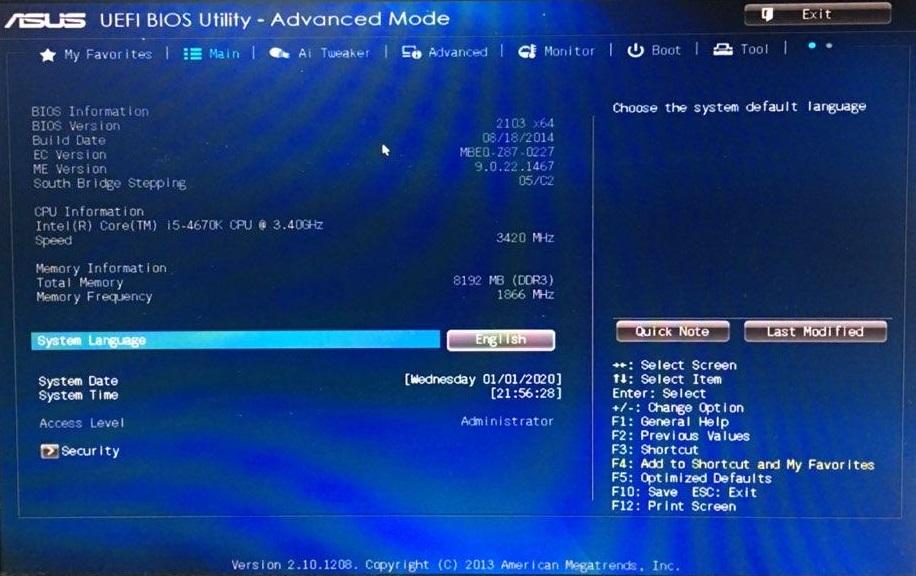
Тот же UEFI, но в Advanced Mode
Реже можно встретить:
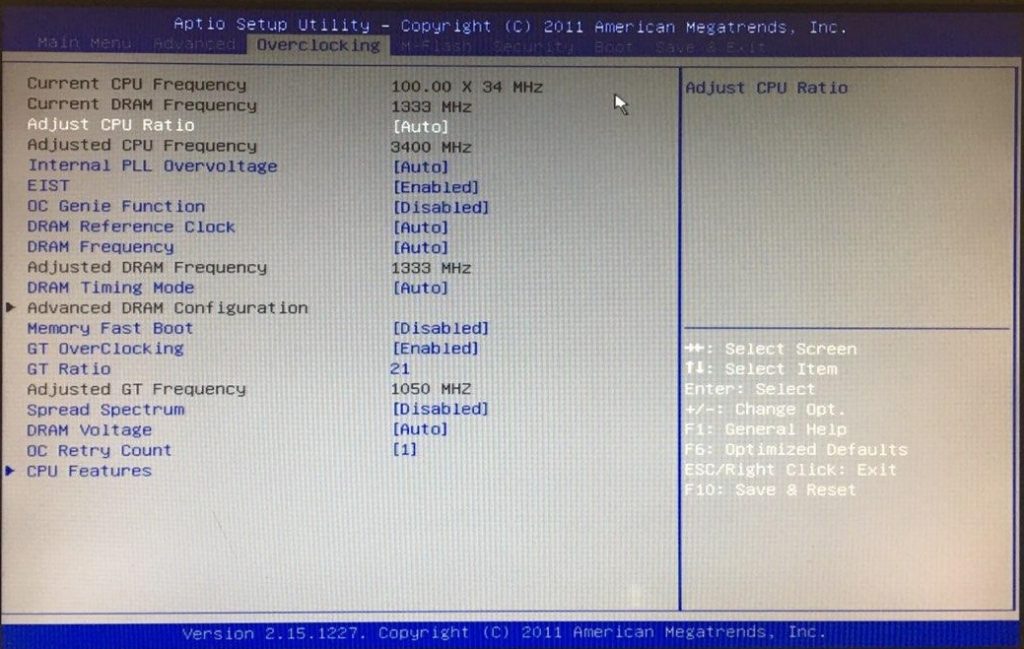
UEFI (ранние версии)
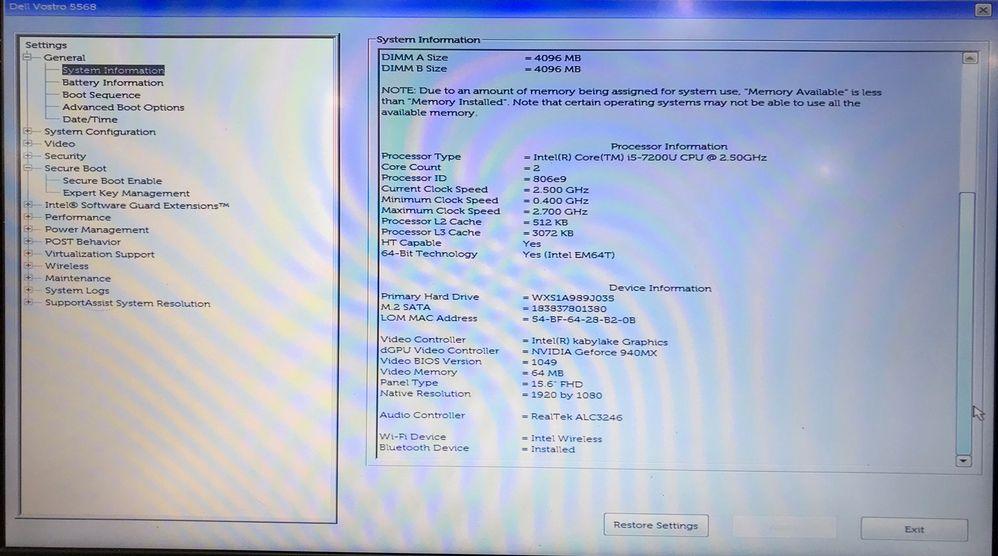
Иерархическое представление (можно встретить в технике Dell и Toshiba)
Доступ к меню BIOS/UEFI
При необходимости внести изменения в системные настройки нам необходимо войти в меню настроек. Сделать это можно несколькими способами:
- Чтобы открыть меню, нужно нажать клавишу/комбинацию горячих клавиш, которые очень часто отображаются на экране после запуска компьютера в течении 1-3 секунд, либо найти подходящую комбинацию в таблице ниже. Чаще всего это кнопка Del или F2.
Acer, Packard Bell, eMachines
Del, F1, F2, Ctrl+Alt+Esc, Tab
F10, Del, F1, F2, Esc, F12
Del, F2, F1, Esc, Ctrl+Alt+Enter, двойное нажатие Reset
F1, F2, Ctrl+Alt+F3, Ctrl+Alt+Ins
F1, F2, F3, запуск с кнопки Assist
Что такое BIOS
- Если в настройках был включен режим быстрого запуска, то с большой вероятностью при помощи горячих клавиш войти в меню не удастся (актуально для Windows 8-10). В этом случае можно использовать дополнительные параметры ОС.
Когда есть возможность загрузить рабочий стол, проще всего вызвать меню с дополнительными параметрами следующим образом: Пуск-Параметры⇒Обновление и безопасность⇒Восстановление и в пункте «Особые варианты загрузки» нажать кнопку «Перезагрузить сейчас». Компьютер перезагрузится, и вы попадете в меню, где ОС предложит выбрать один из вариантов загрузки.
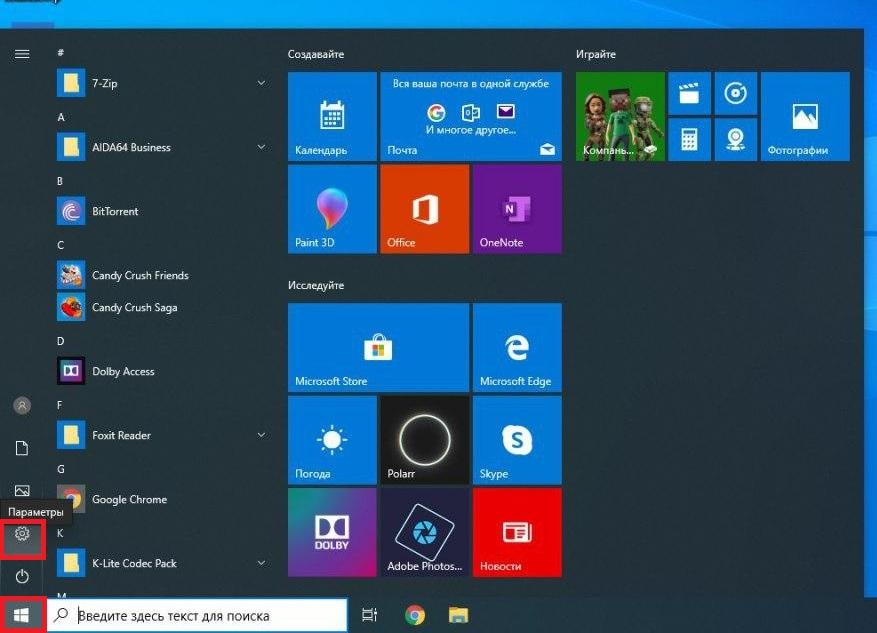
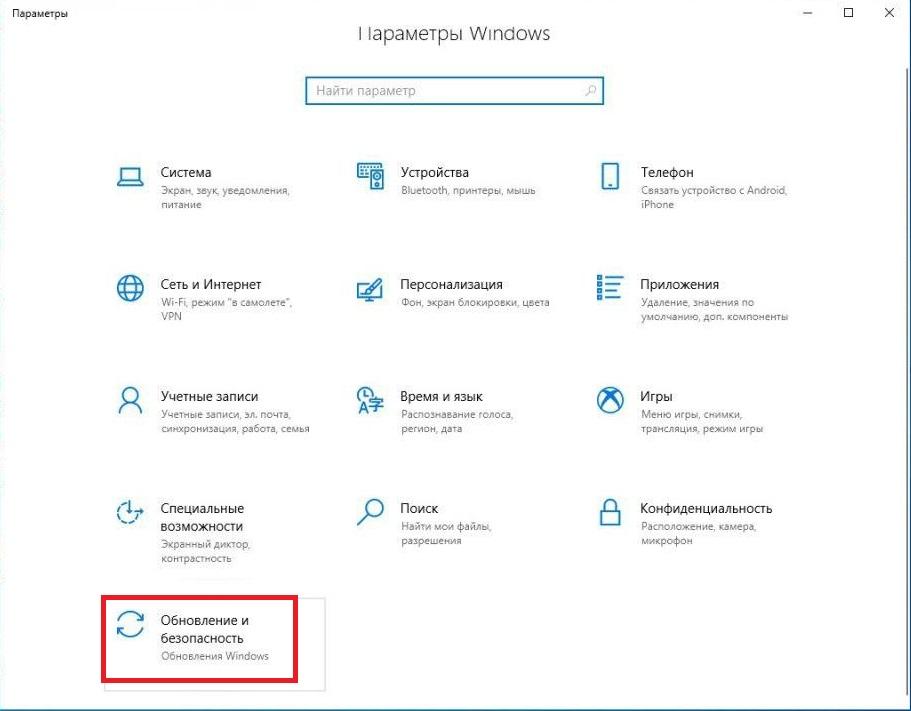
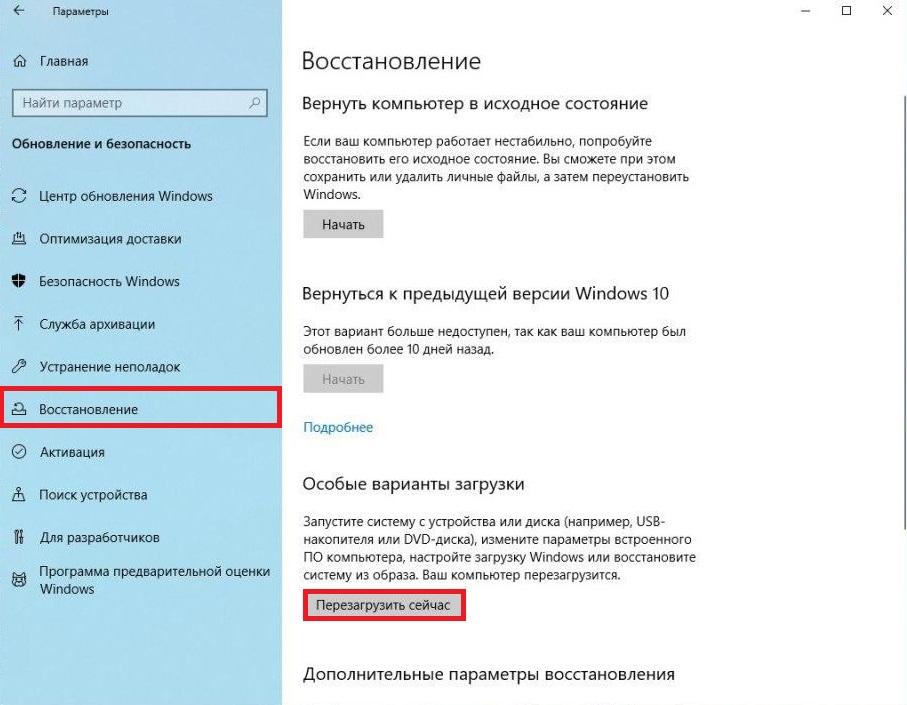
Восстановление — Перезагрузить сейчас
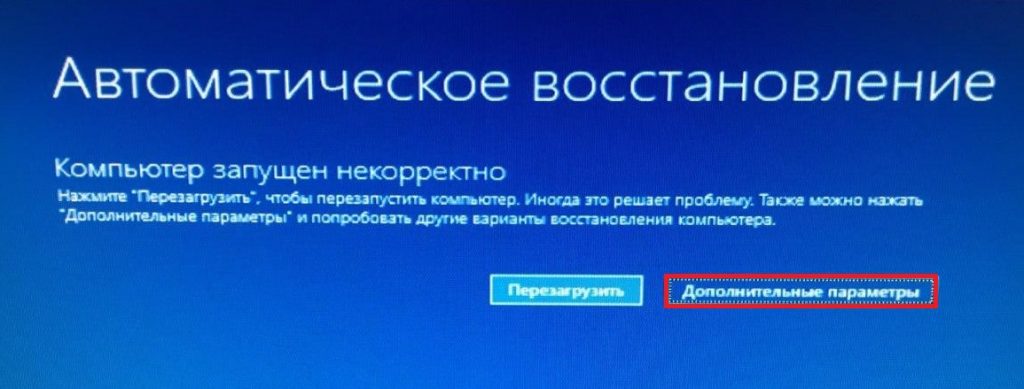
При выборе «Дополнительные параметры» система предложит выбрать один из особых вариантов загрузки
В случаях, когда ОС заблокирована или работает некорректно, то меню выбора загрузки можно вызвать иначе (способ варварский, но иногда может выручить): необходимо 3 раза подряд включить и принудительно (через кнопку) выключить компьютер. После очередного запуска появится следующее сообщение:
Далее необходимо пройти по следующему пути:
Поиск и устранение неисправностей⇒Дополнительные параметры⇒Параметры встроенного ПО UEFI- Перезагрузить.
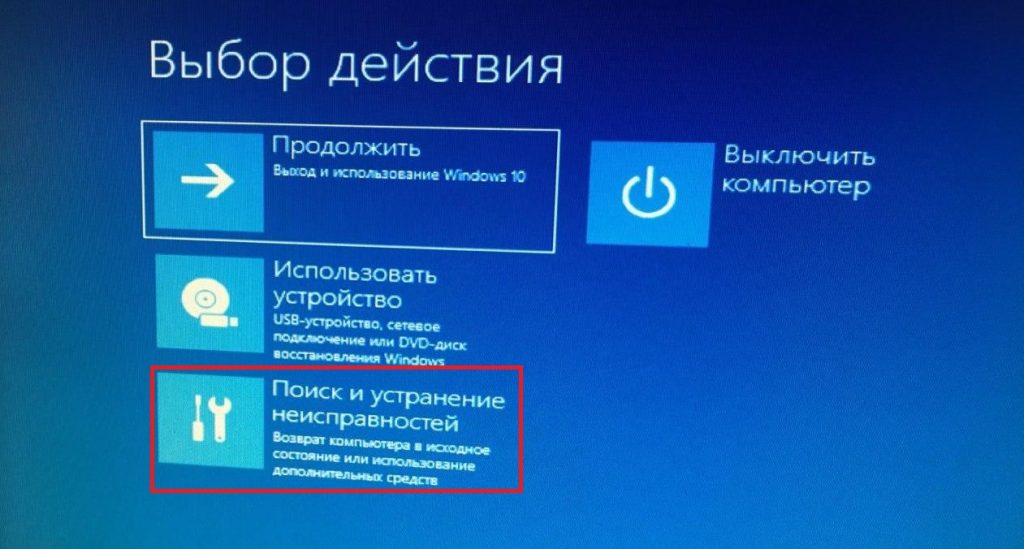
Поиск и устранение неисправностей

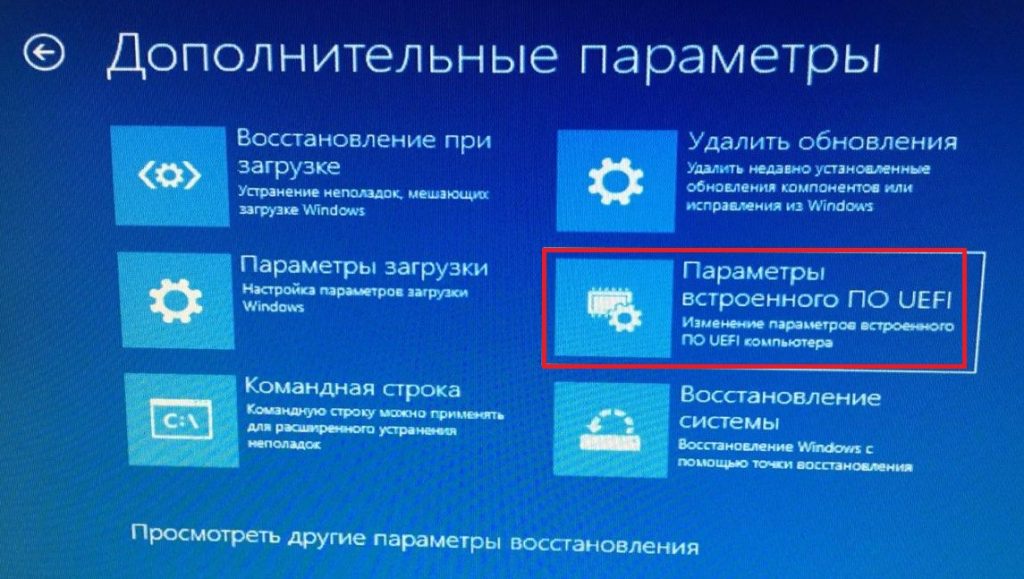

После перезагрузки компьютер сразу откроет меню BIOS/UEFI.
Настройки BIOS/UEFI
Как говорилось в начале статьи, интерфейсы могут отличаться друг от друга в зависимости от производителя и версии прошивки.
Как правило, экран меню делится на 3 части:
- Основная часть, содержащая параметры из выбранного раздела (большая область слева).
- Область для комментариев, содержащая краткое описание выбранного параметра (верхняя часть колонки справа).
- Описание кнопок управления (нижняя часть колонки справа).
В нижней части экрана указана версия и производитель данной прошивки.
Изменять можно только те параметры, которые выделяются синим цветом. Параметры серого цвета не доступны для редактирования и несут и носят только информативный характер.
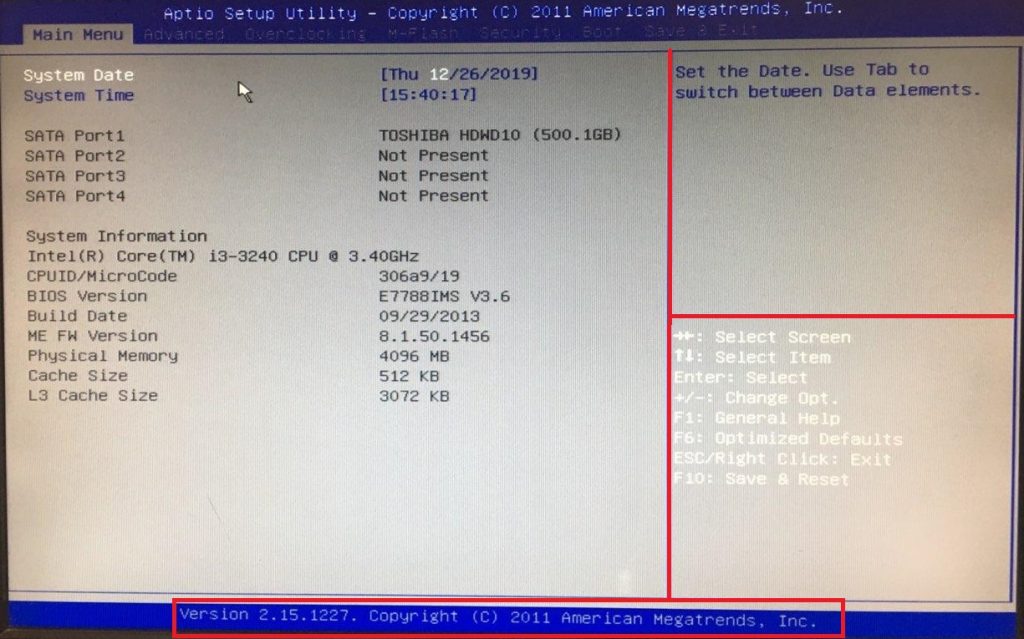
На главной странице Main Menu отображены системные дата и время, все порты для подключения жестких и гибких дисков, а также основная системная информация об устройствах на материнской плате (процессор, ОЗУ и т.д.)
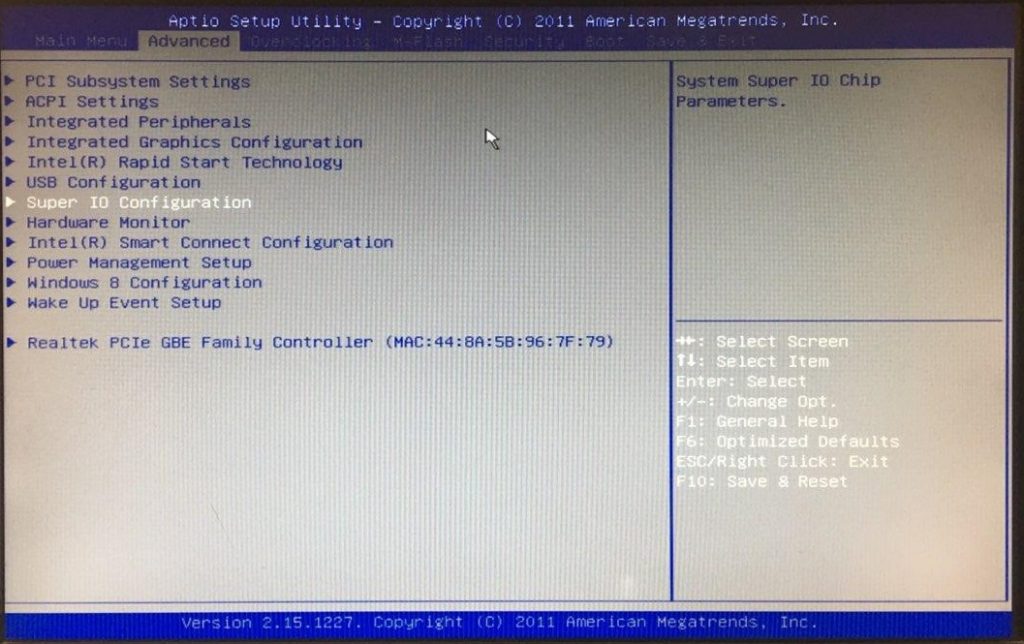
В расширенном разделе Advanced находятся дополнительные настройки:
- настройки для PCI шины (PCI Subsystems Settings),
- управление питанием (ACPI Settings),
- настройки интегрированной периферии (Integrated Peripherals) и интегрированной видеокарты (Integrated Graphics Configuration),
- настройки быстрого старта и режима сна (Rapid Start, Smart Connect, Turbo Boost),
- управление USB (USB Configuration),
- настройки портов ввода/вывода (Super IO Configuration),
- управление охлаждением (Hardware Monitor),
- настройки энергопотребления (Power Management Setup),
- настройки способа пробуждения (Wake Up Event Setup).
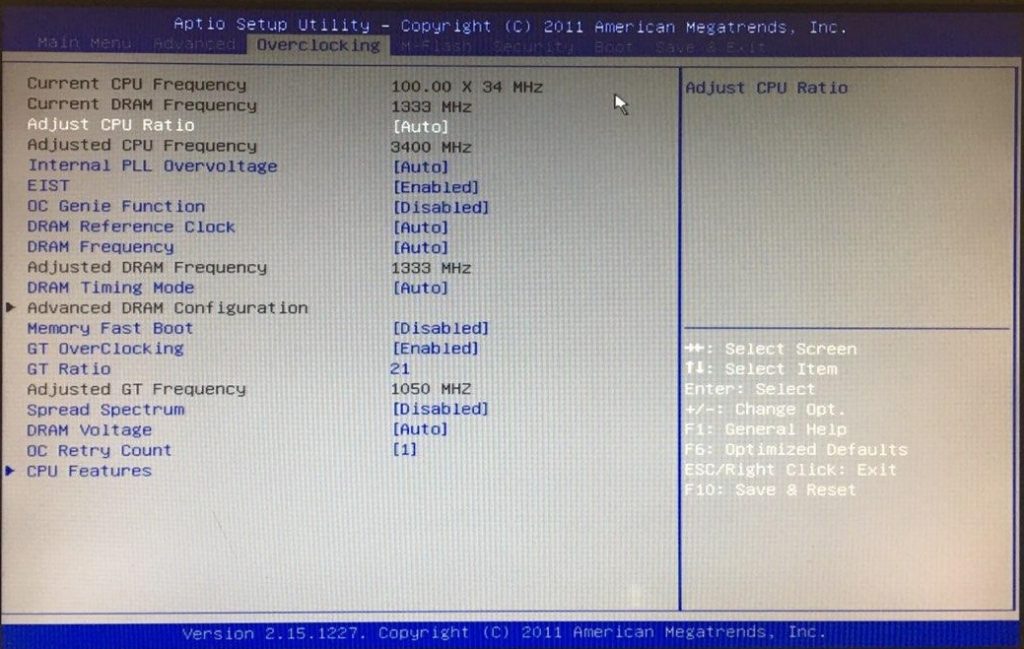
Во вкладке Overclocking находится все, что связано с разгоном. Пункт настроек ОЗУ (Advanced DRAM Configuration) станет доступным, если в DRAM Timing Mode выбрать Manual. В CPU Features можно управлять некоторыми технологиями, встроенными в процессор.
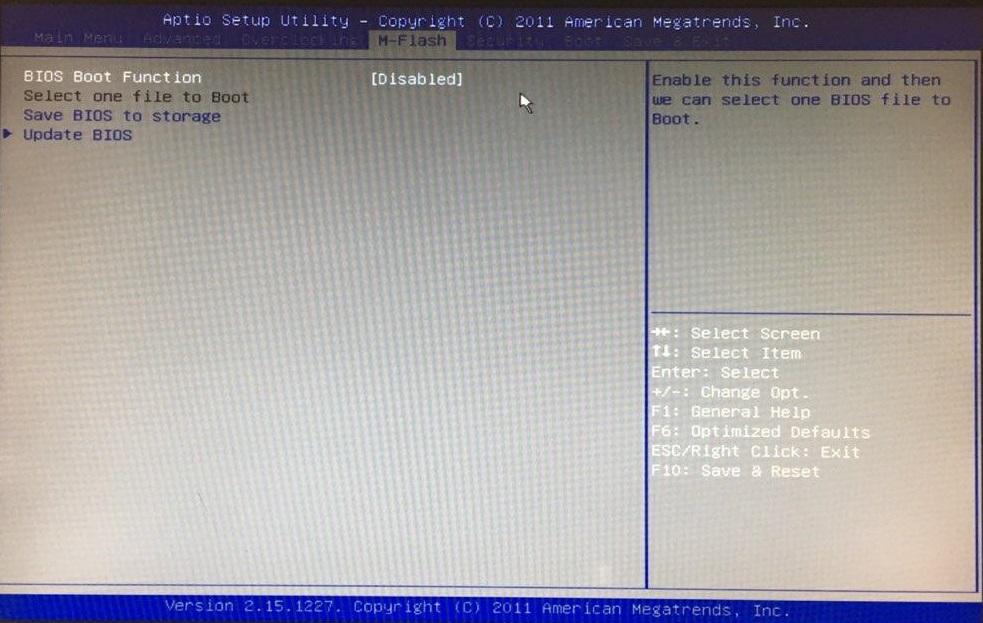
Раздел M-Flash предназначен для работы с прошивкой BIOS. Здесь можно выбрать дамп прошивки с внешнего накопителя как загрузочный, не прошивая при этом саму микросхему (BIOS Boot Function и Select one file to Boot). Есть возможность сохранить дамп текущей прошивки, а также обновить прошивку, предварительно скачав ее на USB-накопитель.
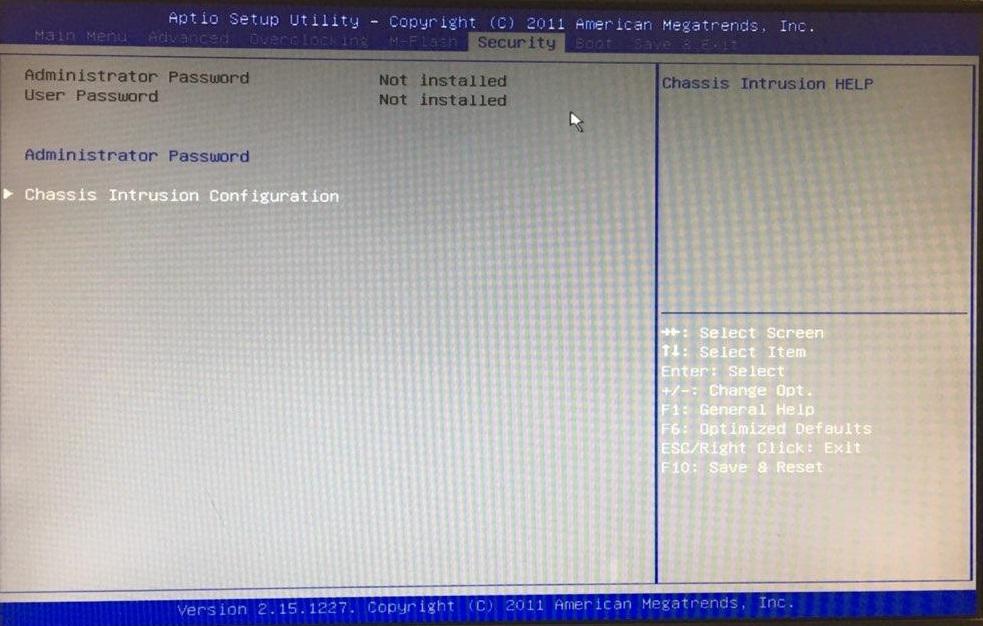
В разделе Security можно задать пароль с уровнем доступа администратора (пользовательский пароль можно задать, если пароль для администратора уже создан). При наличии датчика можно включить функцию мониторинга крышки корпуса (Chassis Intrusion Configuration), и если крышку кто-нибудь откроет, то при следующем запуске компьютера BIOS выведет на экран соответствующее сообщение.
Еще в разделе Security может встречаться функция для создания USB ключа (U-Key), без которого невозможно войти даже в BIOS. Накопитель при этом не форматируется, вся информация остается на месте. Идентификатор записывается в скрытый файл, так что удалить его случайно не выйдет.
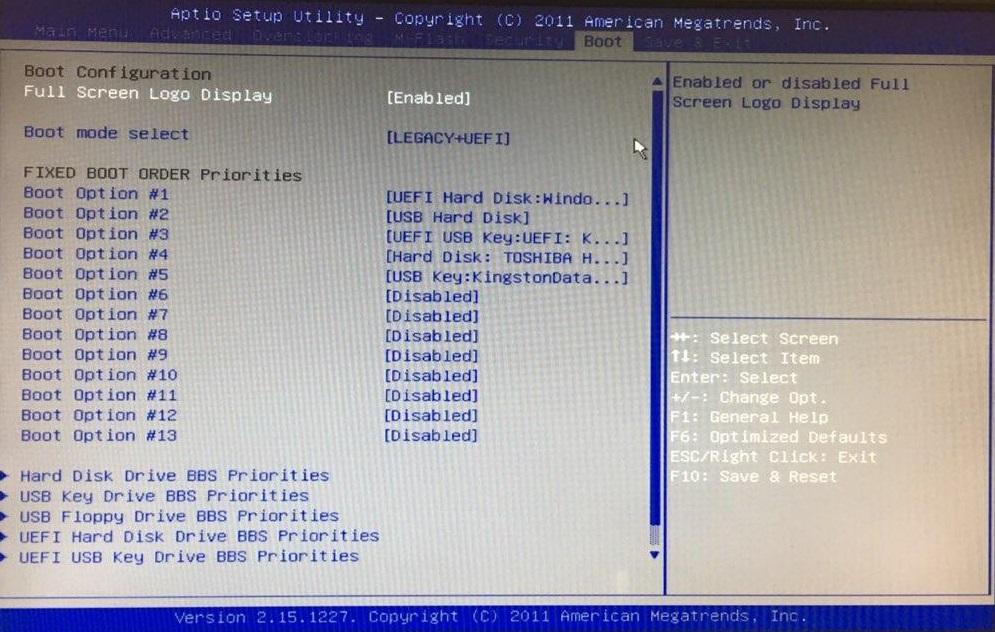
В разделе Boot можно выбрать загрузочные устройства и настроить последовательность их запуска по приоритету. Можно задать режим загрузки – их может быть три:
- Legacy – этот мод предназначен только для запуска операционных систем, установленных в режиме Legacy и использующих этот режим. В этом режиме работают операционные системы Windows 7 и старше.
- UEFI — этот мод предназначен только для запуска операционных систем использующих режим UEFI. В этом режиме работают операционные системы Windows 8-10.
- Legacy+UEFI – мод, в котором UEFI и Legacy совмещены. При выборе этого режима BIOS будет запускать ту систему, которая стоит выше по приоритету.
Но в некоторых версиях BIOS переключить режим бывает недостаточно. Чтобы переключиться в режим Legacy, нужно выключить функцию защищенной загрузки Secure Boot (если она присутствует). Эта функция обычно находится во вкладке Boot или Security.
Также в некоторых версиях BIOS выбор режима загрузки может быть заблокирован, т.к. зачастую модуль поддержки запуска в режиме совместимости Launch CMS (Compatibility Support Module) выключен. Этот модуль позволяет запускать более старые ОС (после его включения можно запускать любую ОС в Legacy). Находится этот модуль во вкладке Boot или Advanced.
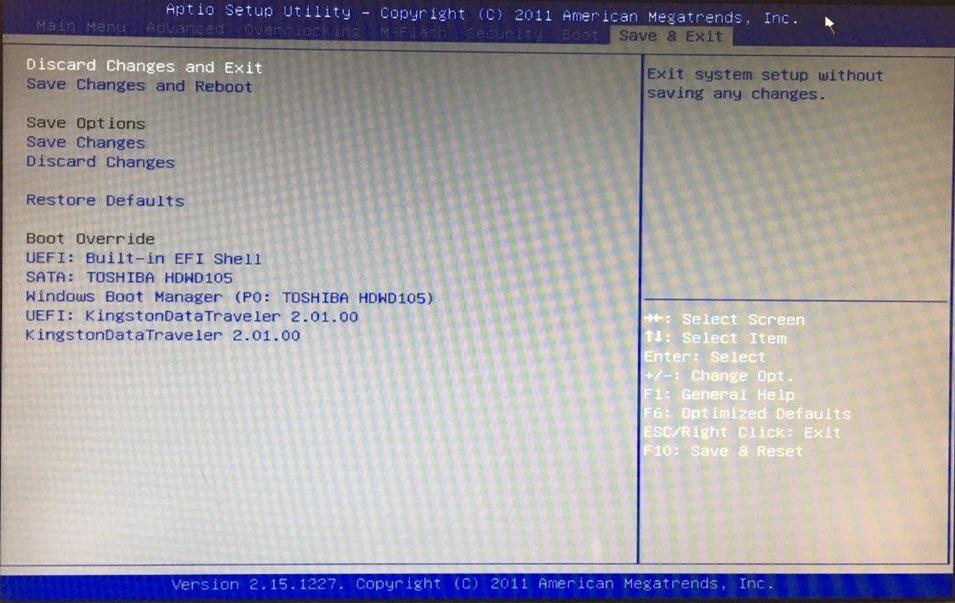 www.kavserver.ru
www.kavserver.ru
Что такое BIOS, каково его назначение и возможности простыми словами
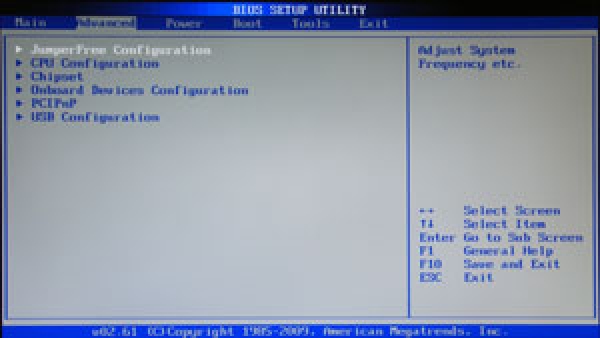
BIOS, или Basic Input/Output System, является неотъемлемой частью любого компьютера. Это низкоуровневая программа, которая отвечает за загрузку операционной системы и управление основными функциями компьютера. В этой статье мы подробно рассмотрим, что такое BIOS, каково его назначение и возможности простыми словами, чтобы Вы могли лучше понять роль этой важной составляющей вашего компьютера.
Что такое BIOS
BIOS является аббревиатурой от Basic Input/Output System, которая переводится как «базовая система ввода/вывода». Это низкоуровневая программа, которая хранится на чипе материнской платы компьютера. BIOS отвечает за загрузку операционной системы и управление основными функциями компьютера, такими как память, жесткий диск и процессор.
При включении компьютера, BIOS загружается в память и начинает проверку всех компонентов системы, известную как Power-On Self-Test (POST). Это позволяет определить, есть ли какие-то проблемы с компонентами и исправить их. После успешной POST, BIOS начинает искать загрузочное устройство, обычно жесткий диск или USB-накопитель, с загрузочной операционной системой. Как только он находит его, BIOS загружает и запускает операционную систему, передавая управление ей. Это означает, что после загрузки операционной системы, BIOS перестает играть роль и остается в фоновом режиме.
BIOS также предоставляет интерфейс для настройки основных параметров компьютера, таких как дата и время, порядок загрузки устройств и режим работы процессора. Этот интерфейс называется BIOS Setup Utility и может быть доступен при включении компьютера, используя специальную клавишу, как правило Del, F2 или F10.
В целом, BIOS является ключевой составляющей компьютера, которая отвечает за загрузку и управление основными функциями системы. Хотя он и не обладает такой же видимостью, как операционная система, он играет ключевую роль в загрузке и функционировании компьютера.
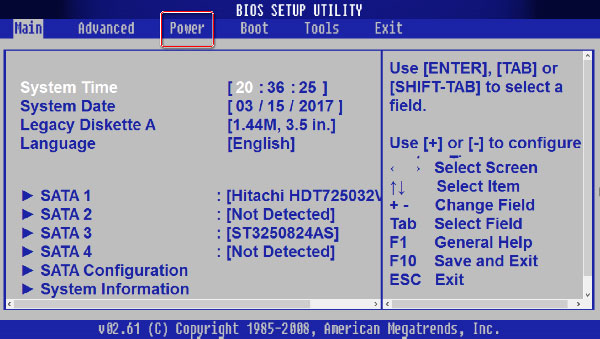
В какой части компьютера находится BIOS
BIOS хранится на чипе, который находится на материнской плате компьютера. Этот чип называется ROM (Read-Only Memory), поскольку данные, хранящиеся в нем, не могут быть изменены или удалены после изготовления. Это обеспечивает надежность и безопасность BIOS, как он не может быть изменен или заражен вирусом.
BIOS чип обычно находится на материнской плате в виде микросхемы с разъемом для вставки в слот на материнской плате. Этот чип может быть расположен в различных местах на материнской плате, но он обычно находится в одном из следующих мест: на задней панели материнской платы, внутри отдельного кабеля или в отдельном слоте на материнской плате.
В некоторых случаях, BIOS может быть представлен в виде флеш-памяти, которая может бытьзаменена или обновлена для исправления ошибок или улучшения функциональности. Это называется BIOS Flash, и он обычно может быть выполнен с помощью специальной утилиты, которая может быть загружена с официального сайта производителя материнской платы.
В любом случае, BIOS находится на материнской плате и является неотъемлемой частью любого компьютера, отвечая за загрузку и управление основными функциями системы. Это важно иметь в виду при обслуживании и настройке компьютера.

Возможна ли прошивка BIOS
Да, прошивка BIOS, также известная как BIOS Flash, является возможной и часто используется для исправления ошибок и улучшения функциональности. Прошивка BIOS позволяет заменить текущую версию BIOS системы на более новую версию, которая может исправить ошибки или добавить новые функции. Например, прошивка BIOS может добавить поддержку новых типов жестких дисков или процессоров, а также улучшить энергоэффективность или безопасность системы.
Прошивка BIOS должна быть выполнена с осторожностью, поскольку некорректная прошивка может привести к поломке компьютера или даже к невозможности его запуска. Поэтому перед прошивкой BIOS следует сделать резервную копию текущей версии и следовать инструкциям производителя материнской платы или консультироваться с квалифицированным специалистом.
Чтобы выполнить прошивку BIOS, вам понадобится специальная утилита, которая может быть загружена с официального сайта производителя материнской платы или из других надежных источников. Эта утилита позволяет загрузить новую версию BIOS в чип ROM на материнской плате и запустить процесс прошивки.
В заключении, прошивка BIOS является возможной и может быть использована для исправления ошибок и улучшения функциональности компьютера. Однако, она должна быть выполнена с осторожностью и согласно инструкциям производителя.
Различные типы и виды BIOS: свойства и возможности
BIOS может быть классифицирован в различные типы и виды в зависимости от функциональности и методов управления. Основные типы BIOS включают:
- BIOS Legacy (доступное на более старых компьютерах): Он отвечает за загрузку и управление основными функциями системы и имеет ограниченные возможности для настройки и обслуживания.
- UEFI (Unified Extensible Firmware Interface): Это более современный тип BIOS, который имеет более расширенные возможности для настройки и обслуживания, а также обеспечивает более безопасный и эффективный загрузочный процесс. Он также поддерживает более современные технологии, такие как Secure Boot и GPT (GUID Partition Table). UEFI используется на более новых компьютерах и может быть настроен с помощью специального интерфейса, называемого UEFI Setup.
- Hybrid BIOS: это комбинация Legacy BIOS и UEFI, которая обеспечивает лучшую совместимость со старыми и новыми системами.
В общем, существуют различные типы и виды BIOS, каждый из которых имеет свои собственные свойства и возможности. Это важно иметь в виду при выборе и настройке компьютера.
Подробнее о UEFI: принципы работы и возможности
UEFI (Unified Extensible Firmware Interface) является более современным типом BIOS, который предоставляет расширенные возможности для настройки и обслуживания компьютерной системы, а также обеспечивает более безопасный и эффективный загрузочный процесс.
Одним из основных преимуществ UEFI является его поддержка современных технологий, таких как Secure Boot, которая обеспечивает защиту от нежелательного и вредоносного ПО во время загрузки. Также UEFI использует GPT (GUID Partition Table) для разбиения жесткого диска, что позволяет использовать большие объемы памяти и более эффективно разбивать жесткий диск.
UEFI также имеет более интуитивный интерфейс, называемый UEFI Setup, который позволяет пользователю легко настраивать и конфигурировать систему.
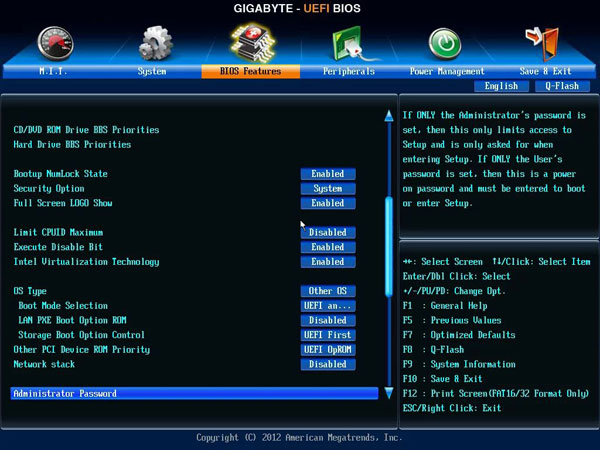
Стандартное меню выглядит в виде разделов либо вкладок на английском языке. Фон может быть синим или белым в зависимости от версии, при этом в каждой вкладке конкретно расписаны функции системы, которые можно оставлять в стандартном режиме или изменять для удобства » под себя».
Внешним отличием UEFI от старых версий BIOS является современный интерфейс, а структура и навигация схожи между собой. При необходимости перейти от одного раздела в другой, необходимо воспользоваться стрелками «вправо/влево» или «вверх/вниз», которые подтверждаются клавишей «Enter». Если осуществляется ввод цифр, то для подтверждения действия используют «+/-«. Для облегчения выполнения задач разработчиками были внедрены подсказки в качестве меню (справа на экране).
Для пользователей UEFI была упрощена задача в использовании настроек. Чтобы облегчить переключение функций создали возможность для выполнения манипуляций мышью , чего нельзя сделать в BIOS.
Вход в настройки BIOS: горячие клавиши для доступа
Для входа в настройки BIOS необходимо использовать специальные клавиши для доступа. Однако эти клавиши могут отличаться в зависимости от производителя и модели компьютера. Некоторые из самых распространенных клавиш для доступа к BIOS включают:
Важно отметить, что необходимо нажимать на эти клавиши в начале загрузки системы, когда на экране отображается логотип производителя. Если вы не уверены какую клавишу использовать, можно посмотреть информацию на экране загрузки или в документации к вашему компьютеру.
Если вы не можете зайти в настройки BIOS, следует проверить настройки безопасности вашего компьютера, а также проверить состояние батареи на материнской плате, если она используется для сохранения настроек BIOS.
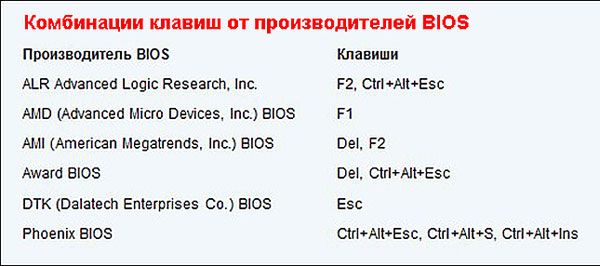
Вход в настройки BIOS требует использования специальных клавиш для доступа, однако конкретные клавиши могут отличаться в зависимости от модели компьютера. Если вы используете UEFI, то вам необходимо использовать меню «Boot» или «Boot Option» для доступа в UEFI setup. Важно не забывать, что вход в настройки BIOS должен быть произведен в начале загрузки системы и следует быть осторожным при изменении настроек, так как некорректные настройки могут привести к неполадкам в работе компьютера.
Возможности BIOS: функционал и настройки для оптимизации работы компьютера
BIOS предоставляет множество настроек для оптимизации работы компьютера. Основными из них являются:
- Настройка загрузочного устройства: BIOS позволяет указать, с какого устройства загружать операционную систему, например, с жесткого диска или с USB-накопителя.
- Настройка системной даты и времени: BIOS позволяет настроить дату и время, которые будут использоваться во время работы компьютера.
- Настройка параметров памяти: BIOS позволяет настроить тип и размер оперативной памяти, которая используется в компьютере.
- Настройка параметров процессора: BIOS позволяет настроить частоту тактирования и параметры процессора, такие как температура и напряжение.
- Настройка параметров жесткого диска: BIOS позволяет настроить режим работы жесткого диска, например, метод разбиения диска и тип файловой системы.
- Настройка параметров сети: BIOS позволяет настроить параметры сети, такие как IP-адрес, маска подсети и шлюз.
- Настройка параметров безопасности: BIOS позволяет настроить параметры безопасности, такие как пароль для доступа к настройкам и запрет на загрузку с незарегистрированных устройств.
Это лишь некоторые из возможностей, которые предоставляет BIOS пользователю. Однако, некоторые из этих настроек могут быть сложными для неопытного пользователя и должны быть изменены только в случае необходимости и после прочтения инструкций. Если вы не уверены в своих действиях, лучше обратиться к специалисту или к документации производителя.
Сравнение стандартной BIOS и UEFI: различия в функционале и возможностях
BIOS (Basic Input/Output System) и UEFI (Unified Extensible Firmware Interface) — это два различных типа микрокода, которые используются для загрузки и управления компьютером.
Стандартная BIOS является старейшей технологией и была разработана еще в 1970-х годах. Она используется для загрузки и управления операционной системой, а также для настройки базовых параметров компьютера. Однако, BIOS имеет некоторые ограничения, такие как ограниченный размер кода и невозможность использования современных технологий.
UEFI, на другой стороне, является более современной технологией и была разработана как замена BIOS. UEFI использует более современный интерфейс, который позволяет использовать более современные технологии, такие как загрузка с USB-накопителей и использование больше
памяти. Также UEFI позволяет загрузку 64-битных операционных систем, поддерживает работу с GPT-разделами жесткого диска, имеет встроенный графический интерфейс и множество расширенных настроек.
В целом, UEFI предоставляет больше возможностей и функционала, по сравнению со стандартной BIOS. Однако, некоторые компьютеры могут не поддерживать UEFI и продолжать использовать стандартную BIOS. Если вы не уверены, какой тип микрокода используется в вашем компьютере, вы можете проверить это в настройках BIOS или обратиться к документации производителя.
Источник: comprost.ru